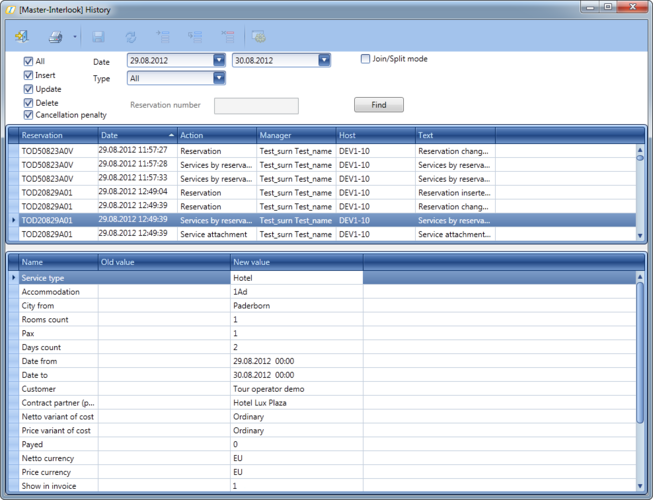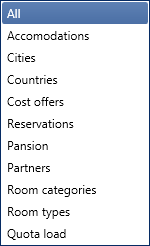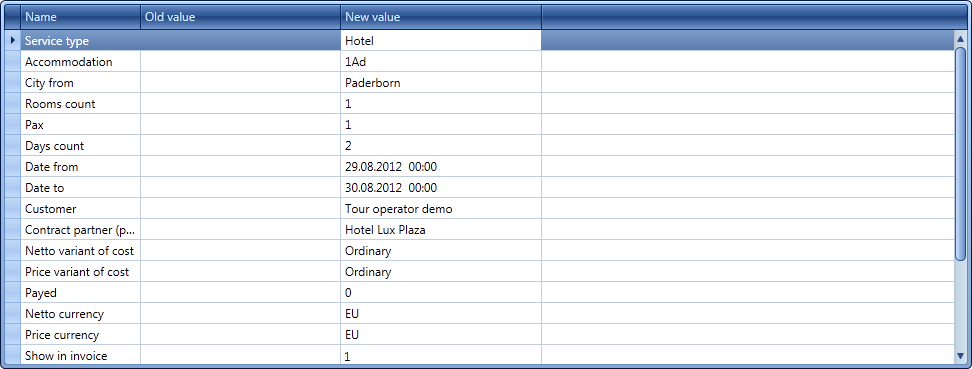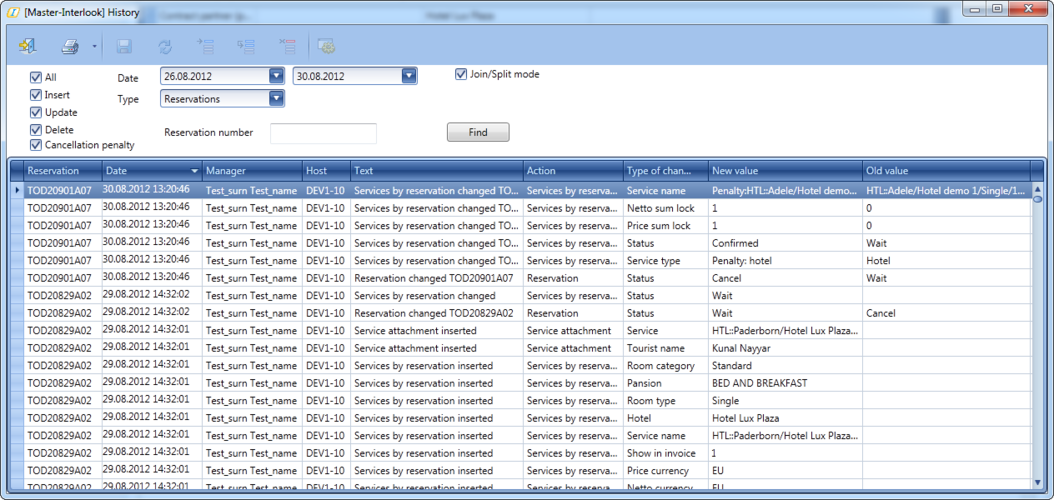Master-Interlook:History
Версия статьи от 25-10-2018.
Введение
Экран History предназначен для отслеживания изменений в программе.
Экран History
Экран History вызывается из меню History или из экрана Reservations.
Фильтры
В верхней части экрана расположены фильтры для отбора данных:
Слева можно выбрать типы изменений, которые будут отбираться в экране History:
- All - все типы изменений (при выборе этого пункта автоматически выбираются все остальные);
- Insert - добавление записей;
- Update - изменение записей;
- Delete - удаление записей;
- Cancellation penalty - аннуляция услуги (путевки).
Фильтр Date позволяет задать временной промежуток, в рамках которого будут отбираться записи в истории.
Фильтр Type позволяет определить события, по которым будут отбираться изменения:
- All - все события;
- Accommodations - изменения в справочнике размещений;
- Cities - изменения в справочнике городов;
- Countries- изменения в справочнике стран;
- Cost offers - изменения ценовых предложений;
- Reservations - изменения в путевках;
- Pansion - изменения в справочнике питания;
- Partners - изменения в справочнике партнеров;
- Room categories - изменения в справочнике категорий комнат;
- Room types - изменения в справочнике типов комнат;
- Quota load - изменения, связанные с работой с квотами.
В режиме Reservations доступна фильтрация по номеру путевки (разблокируется поле Reservation number, в которое можно ввести номер путевки.
Для отбора записей истории с указанными в фильтрах параметрами надо нажать кнопку Find.
Экран History имеет два режима просмотра: * Split - признак Join/Split mode не установлен (режим по умолчанию); * Join - признак Join/Split mode установлен.
Режим Split
В этом режиме данные выводятся в двух таблицах.
В центральной части экрана выводится информация о событиях:
В таблице отображаются следующие поля:
- Reservation - номер путевки (для событий по путевкам; для остальных событий это поле не заполняется);
- Date - дата и время изменения в формате DD.MM.YYYY HH.MN.SC
DD - день; MM - месяц; YYYY - год; HH - час; MN - минута; SC - секунда.
- Action - тип изменения;
- Manager - имя и фамилия менеджера, сделавшего изменение (данные берутся из соответствующих полей описания пользователя, под которым осуществил вход менеджер);
- Host - имя компьютера, с которого осуществлены изменения;
- Text - текстовое описание изменения;
При выборе строки в режиме Split в нижней части экрана отображается детализация изменений:
- Name - что изменилось изменилось;
- Old value - значение до изменения;
- New value - значение после изменения.
Режим Join
В режиме Join отображается одна таблица. Детализация изменений выводится в строке описания события:
В данном режиме в таблице отображаются те же поля, которые отображаются в таблице событий в режиме Split и несколько дополнительных:
- Type of change - тип изменения, то есть что поменялось;
- New value - значение после изменения;
- Old value - значение до изменения.